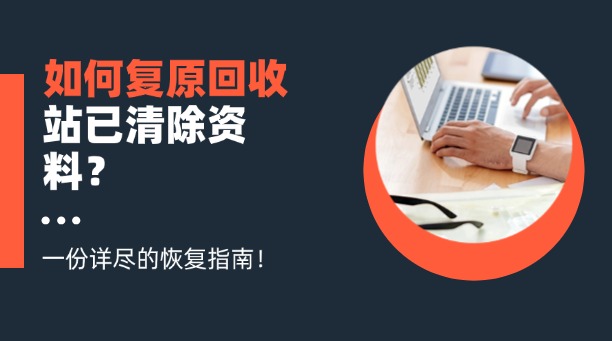为您推荐相关教程
更多视频 > AI摘要
AI摘要
误删文件可尝试用快捷键撤销、系统备份、专业软件恢复、查找临时文件夹或使用WindowsFileRecovery工具。定期备份是最佳防丢方式,可快速挽回损失。
摘要由平台通过智能技术生成在日常使用电脑的过程中,误删除文件是常有的事情。有时候,我们在清理回收站时可能会不小心清空了包含重要文件的回收站。虽然清空回收站后文件看起来已经永久删除,但实际上,通过一些方法和技术手段,我们仍然有机会恢复这些文件。那么硬盘中误删的资料怎么复原呢?本文将详细介绍几种有效的恢复方法,帮助你在回收站清空后尽快恢复重要文件。
方法1. 使用快捷键恢复
如果你刚刚清空回收站并且还没有进行其他操作,可以尝试使用快捷键来恢复文件。这种方法利用了操作系统的撤销功能,但成功率取决于你是否及时操作。
操作步骤:
1、打开回收站:在电脑桌面双击“回收站”图标,打开回收站窗口。2、使用快捷键:按下 Ctrl + Z 快捷键,尝试撤销清空操作。

注意:这种方法仅适用于刚刚清空回收站且没有进行其他操作的情况。如果已经进行了其他操作,可能无法成功恢复文件。
方法2. 使用系统备份恢复
如果你平时有定期备份的习惯,可以通过备份文件来恢复被删除的数据。系统备份功能可以记录文件的历史版本,即使文件被删除,也可以通过备份恢复。
操作步骤:
1、打开备份和还原:打开“控制面板” > “系统和安全” > “备份和还原”。
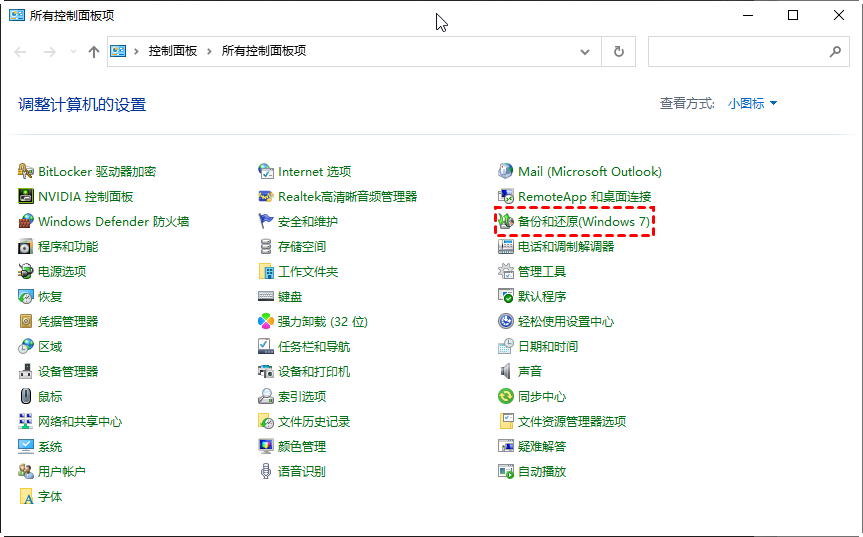
2、选择恢复文件:点击“恢复我的文件”。
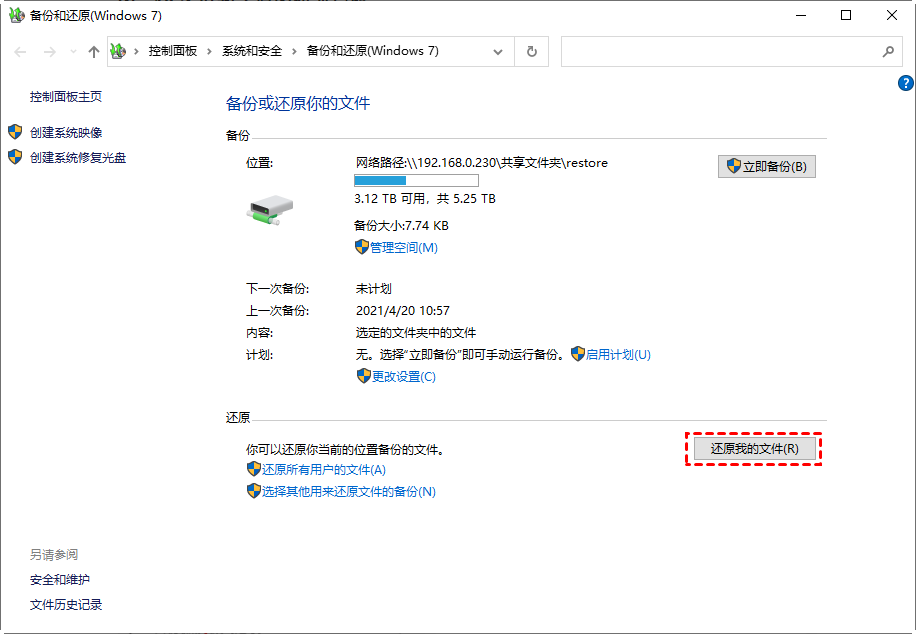
3、选择备份文件:选择需要恢复的文件或文件夹,点击“下一步”。
4、恢复文件:选择恢复位置,点击“恢复”按钮。
注意:确保备份文件是最新的,避免恢复过时的版本。定期检查备份文件的完整性和准确性。
方法3. 使用专业数据恢复软件
专业的数据恢复软件提供了强大的扫描和恢复功能,可以恢复因误删除、格式化、病毒感染等原因丢失的文件。这些软件通常具有图形用户界面,操作简单,适合普通用户使用。下面以转转大师数据恢复软件操作为例。
转转大师数据恢复操作步骤:
第一步:选择硬盘损坏恢复

想要恢复电脑硬盘的数据,那么我们就要选择一个合适自己的恢复模式,比如“硬盘损坏恢复”。
第二步:选择原数据储存位置

选择数据所在的储存位置进行扫描。
第三步:扫描文件

文件扫描过程中我们可以边找边等,如果能找到要恢复的数据,不用等扫描完成也可以进行恢复。
第四步:查找文件

搜索文件或文件夹,找到要恢复的文件。
第五步:预览文件

预览要恢复的文件,双击一下就可以预览,预览很重要,能提前知道文件是否能正常恢复,是否有损坏。
步骤六:恢复文件

勾选要恢复的文件,点击恢复即可。
注意:恢复前备份原始数据,避免重要信息丢失。对于重要数据,建议选择深度扫描模式,以提高恢复成功率。
方法4.查看临时文件夹
有时,文件可能被临时保存在系统的临时文件夹中。如果文件被误删,可以尝试在临时文件夹中查找备份或副本。
操作步骤:
1、打开文件资源管理器。
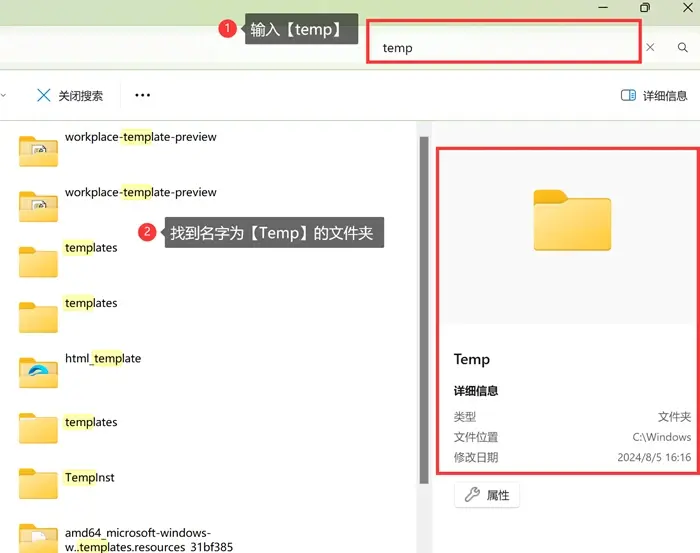
2、导航到系统临时文件夹的路径,通常位于C:\Users\用户名\AppData\Local\Temp或C:\Windows\Temp。
3、在临时文件夹中查找并恢复需要的文件。
注意:临时文件夹中的文件通常会被定期清理。查找和恢复过程可能较为复杂。
方法5.使用 Windows File Recovery
微软官方提供了一个名为 Windows File Recovery 的命令行工具,可以帮助用户恢复已删除或丢失的文件。此工具支持 NTFS、FAT、exFAT 和 ReFS 文件系统,并允许从硬盘、USB 设备和 SD 存储卡中恢复文件。
操作步骤:
1、下载并安装 Windows File Recovery:从微软商店下载并安装 Windows File Recovery。2、打开命令提示符:以管理员身份打开命令提示符。
3、输入恢复命令:输入以下命令并按回车键:


总结
以上就是硬盘中误删的资料怎么复原的方法介绍了,回收站清空后恢复文件虽然有一定的难度,但通过上述方法,我们仍然有机会恢复误删除的重要文件。无论是在工作中还是日常生活中,定期备份数据始终是防止数据丢失的最佳方式。希望本文能帮助读者在数据丢失时,迅速找到合适的恢复方法,挽回损失。


 技术电话:17306009113
技术电话:17306009113 工作时间:08:30-22:00
工作时间:08:30-22:00 常见问题>>
常见问题>> 转转大师数据恢复软件
转转大师数据恢复软件
 微软office中国区合作伙伴
微软office中国区合作伙伴
 微信
微信 微信
微信 QQ
QQ QQ
QQ QQ空间
QQ空间 QQ空间
QQ空间 微博
微博 微博
微博
 硬盘工作中误删的文件怎么找回
硬盘工作中误删的文件怎么找回
 免费下载
免费下载